Διαφήμιση
Όλοι αποθηκεύουμε ιστότοπους, άρθρα και συγκεκριμένες σελίδες. Διατηρούμε ξεκαρδιστικά βίντεο στο διαδίκτυο, επισημάνουμε τους αγαπημένους μας ιστοτόπους αγορών και διατηρούμε τα υλικά αναφοράς.
Ο κατάλογος συνεχίζεται για τα πράγματα που προσθέτουμε σε σελιδοδείκτες και αποθηκεύουμε, συν ο καθένας οργανώνει αυτούς τους σελιδοδείκτες διαφορετικά. Μπορεί εύκολα να ξεφύγετε από τον έλεγχο Πώς να διαχειριστείτε τα έτη των σελιδοδεικτών του προγράμματος περιήγησης: 5 βήματα για την τακτικότηταΈχετε εκατοντάδες ή χιλιάδες σελιδοδείκτες που πρέπει να ελέγξετε; Ακολουθήστε αυτή τη διαδικασία βήμα προς βήμα για να οργανωθείτε. Διαβάστε περισσότερα εκτός εάν τοποθετήσετε τους σελιδοδείκτες σας εκεί που ανήκουν μόλις τα αποθηκεύσετε.
Αλλά, τι είναι πραγματικά ο καλύτερος τρόπος για να τα αποθηκεύσετε και να τα οργανώσετε; Ακολουθούν ορισμένοι δημιουργικοί τρόποι για να γίνει αυτό, ανάλογα με το στυλ και τη χρήση του προγράμματος περιήγησης.

Ξεκινήστε με τη γραμμή σημειώσεων σας
Ξεκινώντας με αυτή την εύχρηστη μικρή περιοχή του προγράμματος περιήγησης που χρησιμοποιείτε είναι ο καλύτερος τρόπος για να ξεκινήσετε. Εδώ ανήκουν οι πιο χρησιμοποιημένοι σελιδοδείκτες σας. τις τοποθεσίες, τις σελίδες και τα μέρη που επισκέπτεστε καθημερινά.
Είτε είναι ο προτιμώμενος ιστοχώρος ειδήσεων, ο πελάτης ηλεκτρονικού ταχυδρομείου ή το intranet γραφείου, βεβαιωθείτε ότι αυτή η βολική γραμμή είναι καθαρή και έτοιμη να πάει. Μόνο μια συμβουλή, αλλάζοντας τα ονόματα αυτών των σελιδοδεικτών, μπορεί να σας εξοικονομήσει χώρο, ώστε να μπορούν να προστεθούν περισσότερα.
Επιπλέον, αν η δική σας περιέχει favicons για τις τοποθεσίες μπορεί να μην χρειάζεται ένα όνομα σε όλα, δίνοντας σας ακόμη περισσότερο χώρο για τους άλλους. Μπορείτε επίσης να συμπεριλάβετε τους πιο χρησιμοποιημένους φακέλους εδώ ή ακόμα και όλους τους, αν δεν έχετε πολλά, κάνοντας όλους τους σελιδοδείκτες σας εύκολα προσβάσιμοι.
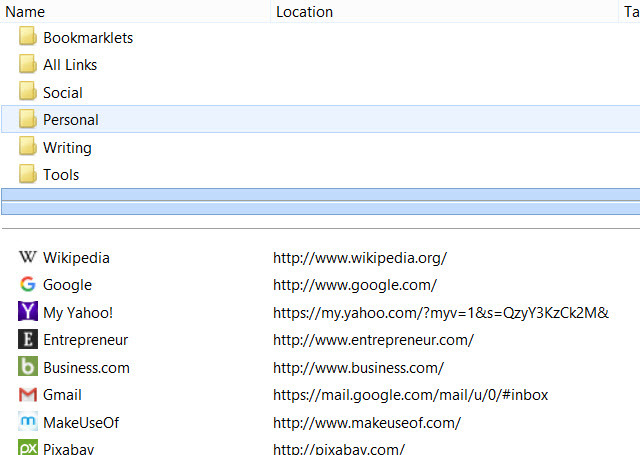
Η γραμμή σελιδοδεικτών προσαρμόζεται εύκολα στα περισσότερα προγράμματα περιήγησης. Ωστόσο, στο Safari λειτουργεί λίγο διαφορετικά από προεπιλογή επειδή εμφανίζεται ως πλαϊνή μπάρα που μπορείτε να κρύψετε ή να εμφανίσετε.
Υπάρχει μια πολύ ωραία επέκταση για το Safari. Ωστόσο, αυτό μπορεί να σας δώσει αυτή τη γραμμή σελιδοδεικτών ακριβώς στην κορυφή. Το ButtonBar + σας επιτρέπει να ορίσετε έως 20 σελιδοδείκτες με έγχρωμες ετικέτες, διαχωριστικά και στυλ γραμμών εργαλείων.
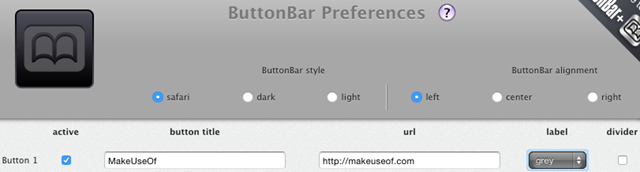
Αφού ρυθμίσετε τη γραμμή σελιδοδεικτών όπως ακριβώς θέλετε, οι υπόλοιποι σελιδοδείκτες θα πέσουν στη δική τους δομή. Πώς το κάνετε αυτό εξαρτάται από εσάς, αλλά έχουμε παράσχει κάποιες χρήσιμες προτάσεις παρακάτω.
Είναι τόσο εύκολο όσο A, B, C
Πολλοί άνθρωποι μπορούν να επωφεληθούν από μια αλφαβητική λίστα σελιδοδεικτών και αυτή η δομή χρησιμοποιείται συχνά για πολύ οργανωμένα άτομα. Είτε αποφασίζετε να ενσωματώσετε τους φακέλους στη δομή είτε όχι, αναφέροντας τα αποθηκευμένα στοιχεία σας αλφαβητικά έχει νόημα.
Από το Amazon έως το Zoobooks, μπορείτε να φτάσετε γρήγορα στον ιστότοπο που θέλετε. Το κόλπο με αυτήν την προσέγγιση είναι ότι όταν αποθηκεύσετε το επόμενο σελιδοδείκτη σας, βεβαιωθείτε ότι το όνομα είναι σωστό. Συχνά φορές κατά την αποθήκευση ενός άρθρου ή μιας σελίδας, το προεπιλεγμένο όνομα που εμφανίζεται ενδέχεται να μην έχει την πιο νόημα.
Για παράδειγμα, όταν κοιτάζετε τον παρακάτω κατάλογο, μπορείτε να δείτε ότι ένας σελιδοδείκτης του εστιατορίου αρχίζει με "http" από προεπιλογή. Το ίδιο ισχύει και για εκείνους που αρχίζουν με "Καλωσορίσατε" και "Καθημερινές Προσφορές". Αυτό δεν θα βοηθήσει πολύ όταν ψάχνετε για κάποιο από αυτά τα ονόματα εστιατορίων. Έτσι, να είστε βέβαιοι κατά την αποθήκευση σελιδοδεικτών ότι το όνομα δίνει την πιο νόημα για αυτό που θα αναζητούσατε στην αλφαβητική σας λίστα.
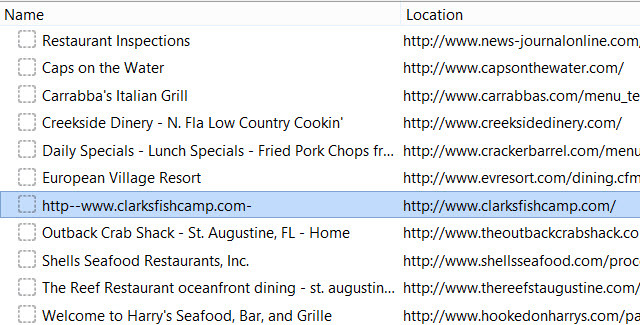
Πηγαίνετε με ένα θέμα
Ένας άλλος δημοφιλής τρόπος για να πάει είναι η οργάνωση των σελιδοδεικτών σας ανά θέμα ή κατηγορία. Έχοντας όλα τα σχετικά με τη μουσική σας, online αγορές, χρηματοπιστωτικά ιδρύματα και τοπικές υπηρεσίες που οργανώνονται σε φακέλους από αυτά τα θέματα, τα καθιστά πολύ εύκολο να τα βρείτε.
Κάνοντας ένα ακόμη βήμα, μπορείτε επίσης να δημιουργήσετε υποφακέλους. Για παράδειγμα, χρησιμοποιώντας ξανά εστιατόρια, μπορείτε να δημιουργήσετε υποφακέλους σε ένα φάκελο τροφίμων για εστιατόρια, συνταγές και εκθέσεις μαγειρικής. Στη συνέχεια, στα εστιατόρια μπορείτε να δημιουργήσετε επιπλέον υποφακέλους για τους Αμερικανούς, τους Ευρωπαίους και τους Θαλασσινούς. Ωστόσο, αποφασίζετε να δημιουργήσετε τους υποφακέλους σας, χρησιμοποιώντας μια θεματική δομή είναι ένας πολύ καλός τρόπος για να προχωρήσετε.

Για τους Οπτούς
Υπάρχουν πολλοί άνθρωποι που είναι πιο οπτικοί με τα αντικείμενα τους και αναγνωρίζουν τα χρώματα ή τα σύμβολα πάνω από τις λέξεις πολύ πιο γρήγορα. Εάν είστε ένας από αυτούς τους ανθρώπους, κατόπιν οργανώστε τους σελιδοδείκτες σας από το το χρώμα του favicon Τα αγαπημένα σας εικονίδια: 14 Favicons που ξεχωρίζουν από το πλήθοςΜόλις αρχίσετε να παρατηρείτε τα favicons, συνειδητοποιείτε πόσο διαφέρουν. Οι περισσότεροι είναι βαρετοί, προβλέψιμοι και αμέσως ξεχασμένοι. Αλλά μερικοί είναι αρκετά ικανοί να ξεχωρίζουν από το πλήθος. Διαβάστε περισσότερα μπορεί να είναι τέλεια για εσάς. Αν και αυτό δεν θα λειτουργήσει με τους σελιδοδείκτες που έχετε στο Safari, καθώς τα εικονίδια δεν είναι ορατά στην πλαϊνή σας μπάρα, θα λειτουργήσει για τα άλλα προγράμματα περιήγησης.
Για παράδειγμα, γνωρίζετε ότι το εικονίδιο του Facebook είναι μπλε, το Google+ έχει ένα κόκκινο χρώμα και το πράσινο του Vine's. Εάν προτιμάτε να οργανώσετε αυτά τα χρώματα αντί να χρησιμοποιήσετε έναν φάκελο Social για να τα κρατήσετε όλα, τότε εδώ μπορείτε να δουλέψετε για σας.
Δημιουργήστε φακέλους για κάθε πρωτεύον χρώμα: μπλε, κόκκινο και πράσινο. Στη συνέχεια, δημιουργήστε ένα φάκελο για πολλά για τα εικονίδια που εμφανίζονται σε μερικά χρώματα χωρίς ένα διακριτό χρώμα. Μετακινήστε τους σελιδοδείκτες σας σε κάθε φάκελο με βάση τους πρωταρχικό favicon 2 πρόσθετα που μπορείτε να χρησιμοποιήσετε για να βοηθήσετε στη διαχείριση των Favicons [Firefox]Είναι απαίσια απογοητευτικό όταν έχετε έναν ιστότοπο που αγαπάτε και θέλετε να κρατήσετε κάθεται στη γραμμή εργαλείων σελιδοδεικτών, αλλά δεν υπάρχει κανένα favicon συνδεδεμένο με τον ιστότοπο που θα το ορίσει χώρια... Διαβάστε περισσότερα χρώμα.
Στη συνέχεια, αν θέλετε, μπορείτε να οργανώσετε αυτούς τους σελιδοδείκτες με υποφακέλους, με αλφαβητική σειρά, με θέμα ή με άλλη μέθοδο που θα αναγνωρίσετε. Μπορεί να φαίνεται περίεργο σε πολλούς ανθρώπους, αλλά μερικοί πραγματικά αναγνωρίζουν χρώματα ταχύτερα από τα λόγια, οπότε αυτή η προσέγγιση θα λειτουργούσε καλά γι 'αυτούς.
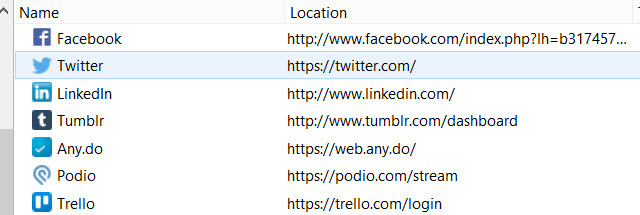
Μια πτώση σε αυτή τη μέθοδο είναι τι να κάνετε όταν οι ιστότοποι ή οι σελίδες δεν περιέχουν favicons, αλλά θα μπορούσατε να δημιουργήσετε έναν ξεχωριστό φάκελο για αυτούς. Μια άλλη επιλογή είναι να τα βάλετε μόνο στην ομάδα χρωμάτων που συνδέεστε διανοητικά μαζί τους. Για παράδειγμα, μπορείτε να συσχετίσετε τον ιστότοπο της τράπεζάς σας με το πράσινο χρώμα για χρήματα.
Χρησιμοποιήστε τα όταν τα χρειάζεστε
Ένας άλλος τρόπος για να διατηρήσετε τους σελιδοδείκτες σας παραγγελθέντα έτσι ώστε να έχετε πρόσβαση σε ό, τι θέλετε όταν θέλετε είναι να τα διαρθρώσετε με τη χρήση. Τι σημαίνει αυτό, ρωτάτε; Παρόμοια με τον τρόπο με τον οποίο μπορείτε να οργανώσετε τη γραμμή σελιδοδεικτών από αριστερά προς τα δεξιά με αυτά που χρησιμοποιείτε πρώτα κάθε πρωί με αυτά που χρησιμοποιείτε τελευταία, μπορείτε να διαρθρώσετε τους υπόλοιπους σελιδοδείκτες με τον ίδιο τρόπο.
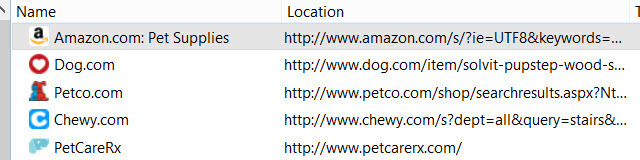
Εδώ είναι ένα πραγματικό παράδειγμα για online αγορές για τα κατοικίδια σας. Το Scooter χρειάζεται ένα καινούργιο παιχνίδι μασήματος και κανονικά ελέγχετε πέντε διαφορετικές ιστοσελίδες για την καλύτερη προσφορά. Πάντα ελέγχετε πρώτα τον Αμαζόνιο, τον Petco δευτερόλεπτο, τον Dog.com τρίτο και ούτω καθεξής.
Λοιπόν, γιατί να μην οργανώσετε τους σελιδοδείκτες σας με τη σειρά που τις χρησιμοποιείτε; Ίσως δεν θα λειτουργούσε καλά αν έχετε απλώς μια τεράστια λίστα με διαλογικούς σελιδοδείκτες, αλλά θα μπορούσε εύκολα να είναι χρήσιμη όταν οργανώνετε σε φακέλους και υποφακέλους.
Εργαλεία Σελιδοδείκτη
Αν χρησιμοποιείτε τον Firefox Ένας πλήρης οδηγός για τη διαχείριση σελιδοδεικτών του FirefoxΜάθετε πώς να δημιουργείτε, να οργανώνετε και να διαχειρίζεστε τους σελιδοδείκτες σας στον Firefox έτσι ώστε να μην καταλήγετε σε μια γεμάτη, χαοτική συλλογή. Διαβάστε περισσότερα και θα ήθελα μια μικρή βοήθεια ταξινόμηση των σελιδοδεικτών σας, δώστε το Αυτόματη ταξινόμηση επέκτασης σελιδοδεικτών μια δοκιμή. Μπορείτε να επιλέξετε τη σειρά ταξινόμησης και να ρυθμίσετε τους φακέλους που θέλετε να συμπεριλάβετε, για παράδειγμα, μπορείτε να συμπεριλάβετε φακέλους στη γραμμή εργαλείων σας, αλλά να εξαιρέσετε εκείνους στους μη διαλεγμένους σελιδοδείκτες.
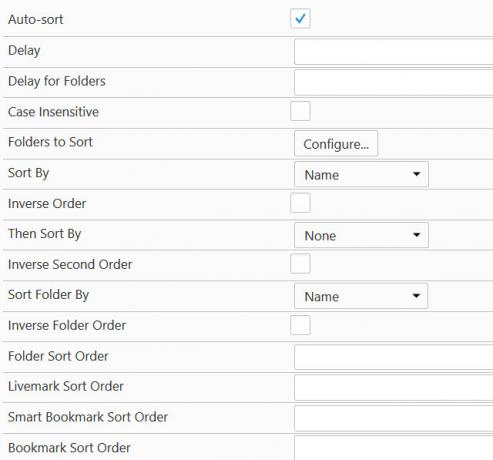
Για τους χρήστες της Opera, η επέκταση -O- Bookmarks [No Longer Available] λειτουργεί καλά. Τοποθετεί ένα εικονίδιο σελιδοδεικτών στη γραμμή διευθύνσεων που σας επιτρέπει να ονομάσετε το σελιδοδείκτη και να επιλέξετε τη θέση του από όλα τα σημερινά σημεία και φακέλους. Μπορείτε επίσης να ανοίξετε το Διαχειριστή σελιδοδεικτών στο πλήρες παράθυρό σας για να το διατηρήσετε περαιτέρω.
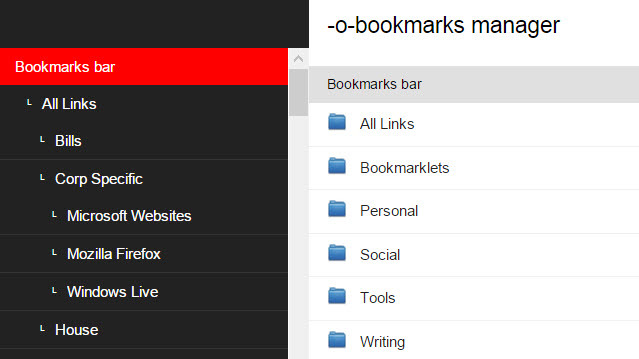
Στο Chrome Όλα όσα πρέπει να ξέρετε για τη διαχείριση των σελιδοδεικτών ChromeΤο Chrome διαθέτει πολλές λειτουργίες που σας βοηθούν να συγχρονίζετε, να έχετε εύκολη πρόσβαση, να διαχειρίζεστε, να ταξινομείτε και να τακτοποιείτε τους σελιδοδείκτες σας. Μερικοί άνθρωποι διαχειρίζονται πολύ καλά χωρίς σελιδοδείκτες, αλλά όχι οι περισσότεροι από εμάς. Εάν χρησιμοποιείτε το Chrome ... Διαβάστε περισσότερα , μπορείτε να χρησιμοποιήσετε το Διαχειριστή σελιδοδεικτών από την επέκταση Google [No Longer Available]. Αυτό λειτουργεί πολύ παρόμοια με την επέκταση Opera που αναφέρεται.
Όταν επιλέγετε το εικονίδιο αστέρι από τη γραμμή διευθύνσεων, μπορείτε να επιλέξετε από πού να τοποθετήσετε το σελιδοδείκτη και ακόμα να προσθέσετε μια σημείωση. Αν θέλετε να δείτε όλους τους σελιδοδείκτες σας σε μορφή πλέγματος ή λίστας ή θέλετε να τις επεξεργαστείτε, κάντε κλικ στην επιλογή Προβολή όλων των στοιχείων που έχουν εγγραφεί στο σελιδοδείκτη.
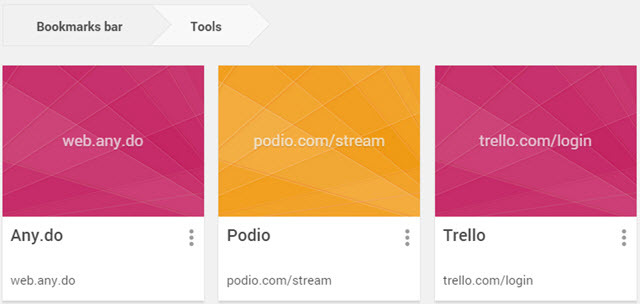
Οι χρήστες του Safari ίσως προτιμούν την επέκταση του Mojave. Παρόλο που αυτό δεν φαίνεται να επιστρέφει και σας επιτρέπει να ταξινομήσετε τους υπάρχοντες σελιδοδείκτες σας, είναι ένας χρήσιμος τρόπος για να αποθηκεύσετε στοιχεία με περισσότερους οργανισμούς που κινούνται προς τα εμπρός.
Οι σελιδοδείκτες σας εμφανίζονται σε μια σελίδα και μπορείτε να δημιουργήσετε συλλογές, οι οποίες είναι σαν φακέλους. Μπορείτε επίσης να αποφασίσετε αν θα αποθηκεύσετε ή όχι τους σελιδοδείκτες με το favicon.
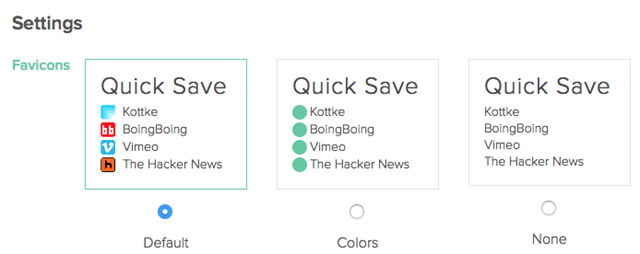
Οργανώνετε τους σελιδοδείκτες σας;
Υπάρχουν μερικοί που δεν κάνουν τον κόπο να οργανώσουν τους σελιδοδείκτες τους, είτε δεν έχουν πολλά είτε απλά δεν με νοιάζουν να ξοδέψουν το χρόνο τους αναδιατάσσοντας. Είσαι εσύ?
Ή προτιμάτε να τα οργανώσετε με συγκεκριμένο τρόπο; Χρησιμοποιείτε ήδη μία από αυτές τις μεθόδους; Μοιραστείτε τις σκέψεις σας μαζί μας παρακάτω.
Image Credit: iQoncept μέσω του Shutterstock.com
Με την BS στην Τεχνολογία Πληροφορικής, η Sandy εργάστηκε για πολλά χρόνια στην IT βιομηχανία ως Project Manager, Διευθυντής Τμήματος και PMO Lead. Στη συνέχεια αποφάσισε να ακολουθήσει το όνειρό της και τώρα γράφει για την τεχνολογία πλήρους απασχόλησης.
